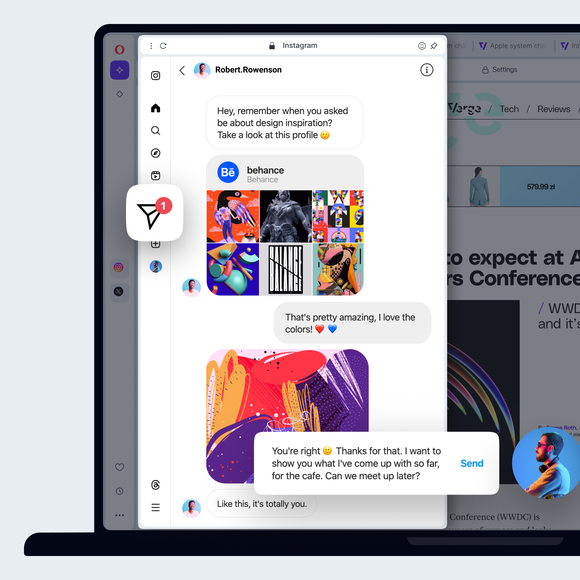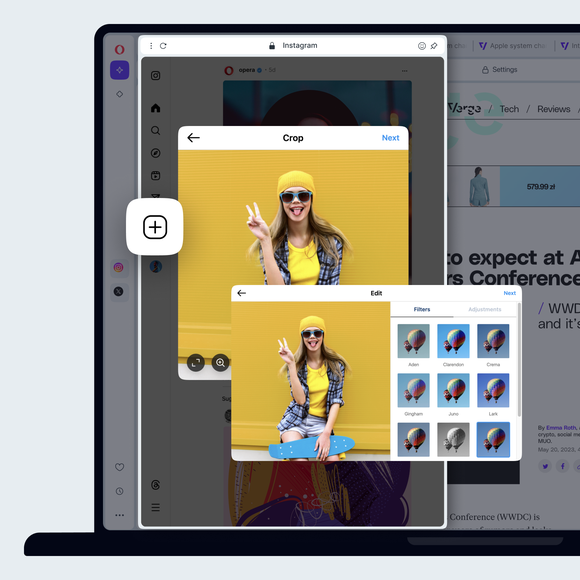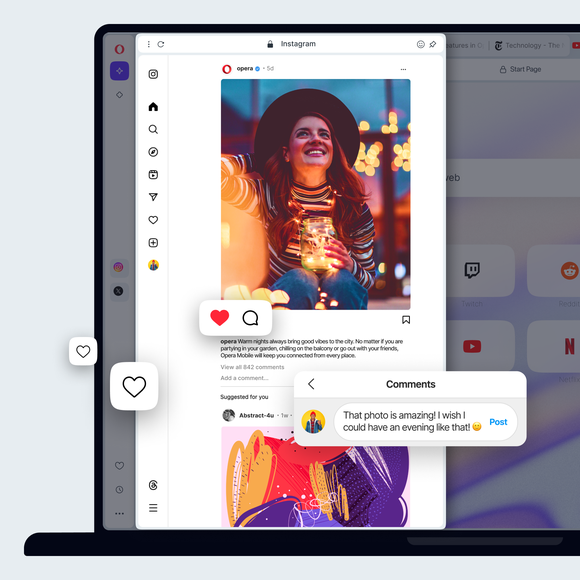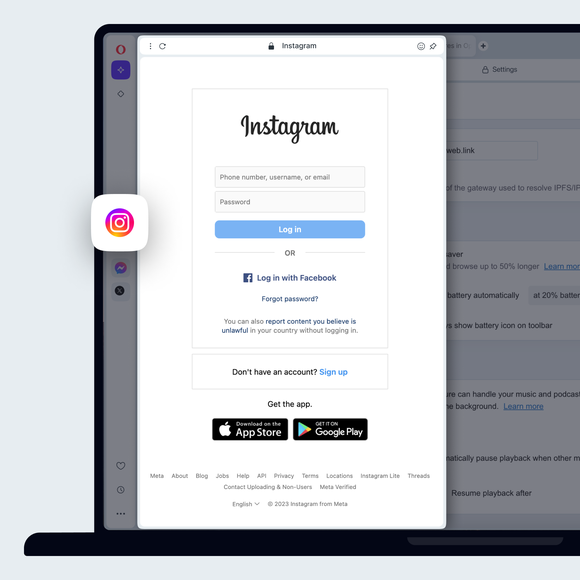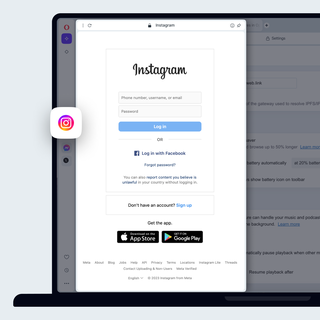Instagram auf dem Desktop
Instagram ist jetzt auch für den Desktop verfügbar. Posten Sie auf Instagram, senden Sie Direktnachrichten, sehen Sie sich Ihren Feed an und schauen Sie sich Instagram Stories direkt im Opera Browser an. Mehr erfahren


Vorteile von Instagram im Opera Browser
Bleiben Sie ganz einfach auf dem Laufenden über Instagram-Nachrichten, Stories, Fotos und mehr - direkt in Ihrem Browser.


Verwenden Sie Instagram auf Ihrem Desktop, während Sie surfen
Fotos ablegen und vom Desktop aus auf Instagram posten
Sie brauchen kein mobiles Gerät, um auf Instagram zu posten. Öffnen Sie Instagram einfach über Ihre Seitenleiste im Opera Browser. Klicken Sie auf das +-Symbol auf der linken Seite, um Fotos von Ihrem Desktop-Computer auf Instagram zu posten. Laden Sie Fotos auf Instagram auf dem Desktop hoch, indem Sie ein Foto auswählen oder einfach ziehen und ablegen.
Machen Sie Ihr Instagram-Konto privat
Klicken Sie auf die Instagram-Profilschaltfläche auf der linken Seite und dann auf das Einstellungssymbol (Zahnrad) in der oberen rechten Ecke. Wählen Sie " Einstellungen und Datenschutz" und schalten Sie dann "Privates Konto" ein.
Vermeiden Sie versehentliches Liken von Fotos in Instagram
Melden Sie sich bei der Webfunktion von Instagram im Opera Browser an. Dann können Sie Fotos nur noch per Mausklick und nicht mehr durch Antippen mögen.
Schlüsselwörter in Instagram filtern
Klicken Sie auf die Profilschaltfläche auf der linken Seite und dann auf das Einstellungssymbol(Zahnrad) oben rechts. Wählen Sie Einstellungen und Datenschutz. Wählen Sie auf der linken Seite die Option Wie andere mit Ihnen interagieren können. Klicken Sie unter Kommentare auf Kommentareinstellungen verwalten. Im Abschnitt Kommentar-Filterung können Sie Schlüsselwörter hinzufügen. Kommentare, die diese Wörter oder Ausdrücke enthalten, werden automatisch ausgeblendet.
Alle Instagram-Fotos sehen, in denen Sie markiert sind
Wenn Sie Instagram im Opera Browser verwenden, klicken Sie auf Ihr Instagram-Profil auf der linken Seite und dann auf " Getaggt". Es werden Ihnen alle Instagram-Fotos angezeigt, auf denen Sie markiert sind.
Aktivieren Sie die Zwei-Faktor-Authentifizierung von Instagram
Die Zwei-Faktor-Authentifizierung von Instagram wird jetzt über das Meta Accounts Center verwaltet. Um über die Instagram-App dorthin zu gelangen, klicken Sie auf die Profilschaltfläche auf der linken Seite und dann auf das Einstellungssymbol(Zahnrad) oben rechts. Wählen Sie Einstellungen und Datenschutz. Klicken Sie oben links auf Mehr im Kontencenter, wodurch eine separate Seite geöffnet wird. Klicken Sie dort auf Passwort und Sicherheit, gefolgt von Zwei-Faktor-Authentifizierung, und folgen Sie den Anweisungen.
Instagram-Benachrichtigungseinstellungen ändern
Öffnen Sie Instagram in der Seitenleiste des Opera Browsers, klicken Sie auf die Schaltfläche Instagram-Profil auf der linken Seite und dann auf das Einstellungssymbol (Zahnrad) oben rechts. Wählen Sie Benachrichtigungen und legen Sie fest, wie Sie benachrichtigt werden möchten.
Laden Sie alle Ihre Instagram-Daten herunter
Um dorthin zu gelangen, klicken Sie in der Instagram-App auf die Profilschaltfläche auf der linken Seite und dann auf das Einstellungssymbol(Zahnrad) oben rechts. Wählen Sie Einstellungen und Datenschutz. Klicken Sie oben links auf Mehr im Kontencenter, wodurch eine separate Seite geöffnet wird. Klicken Sie dort auf Ihre Informationen und Berechtigungen und anschließend auf Ihre Informationen herunterladen.
Direktnachrichten in Instagram senden
Öffnen Sie Instagram in der Seitenleiste von Opera Browser. Klicken Sie auf das Symbol für Instagram-Nachrichten auf der linken Seite. Es sieht aus wie ein Papierflugzeug.
Löschen Sie Ihren Instagram-Suchverlauf
Sie können Ihren Instagram-Suchverlauf über das Meta-Kontencenter löschen. Um über die Instagram-App dorthin zu gelangen, klicken Sie auf die Profilschaltfläche auf der linken Seite und dann auf das Einstellungssymbol (Zahnrad) oben rechts. Wählen Sie Einstellungen und Datenschutz. Klicken Sie oben links auf Mehr im Kontencenter, wodurch eine separate Seite geöffnet wird. Klicken Sie dort auf Ihre Informationen und Berechtigungen, gefolgt von Suchverlauf und dann Alle Suchen löschen.
Überprüfen Sie Ihre Login-Aktivität bei Instagram
Sie können Ihre Login-Aktivitäten bei Instagram über das Meta Accounts Center überprüfen. Um über die Instagram-App im Opera Browser dorthin zu gelangen, klicken Sie auf die Profilschaltfläche auf der linken Seite und dann auf das Einstellungssymbol(Zahnrad) oben rechts. Wählen Sie Einstellungen und Datenschutz. Klicken Sie oben links auf Mehr im Kontencenter, wodurch eine separate Seite geöffnet wird. Klicken Sie auf Passwort und Sicherheit, gefolgt von Wo Sie angemeldet sind. Dort können Sie Ihre Aktivitäten sehen und bestätigen, ob Sie es waren oder nicht, und Sie können Warnmeldungen einrichten.
Sehen Sie, wer Ihnen auf Instagram folgt
Klicken Sie links auf Ihre Profilschaltfläche und dann oben in der Mitte auf Follower.
Sie verdienen einen besseren Browser
Operas kostenloses VPN, Werbeblocker und Flow File Sharing. Dies sind nur einige der unverzichtbaren Funktionen, die in Opera integriert sind, um das Surfen schneller, reibungsloser und ablenkungsfreier zu gestalten und Ihr Online-Erlebnis zu verbessern.